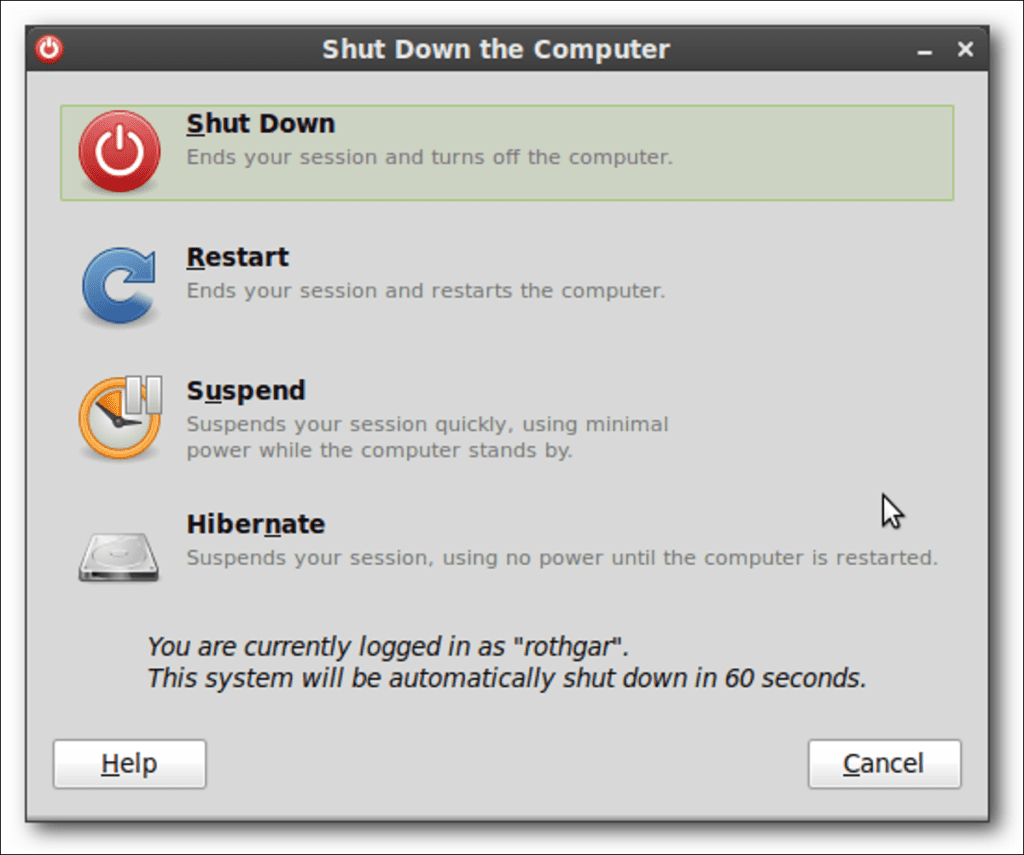En Windows, puede eliminar fácilmente cualquier tarea presionando Ctrl + Alt + Supr y abriendo el administrador de tareas. Linux que ejecuta el entorno de escritorio GNOME (es decir, Debian, Ubuntu, Linux Mint, etc.) tiene una herramienta similar que puede habilitarse para ejecutarse exactamente de la misma manera.
Configuración de métodos abreviados de teclado globales
El entorno de escritorio GNOME utiliza el acceso directo Ctrl + Alt + Supr de forma predeterminada para mostrar el cuadro de diálogo Apagar, Cerrar sesión, Reiniciar e Hibernar. Esto no es útil para usuarios acostumbrados a acceder rápidamente a un administrador de tareas.
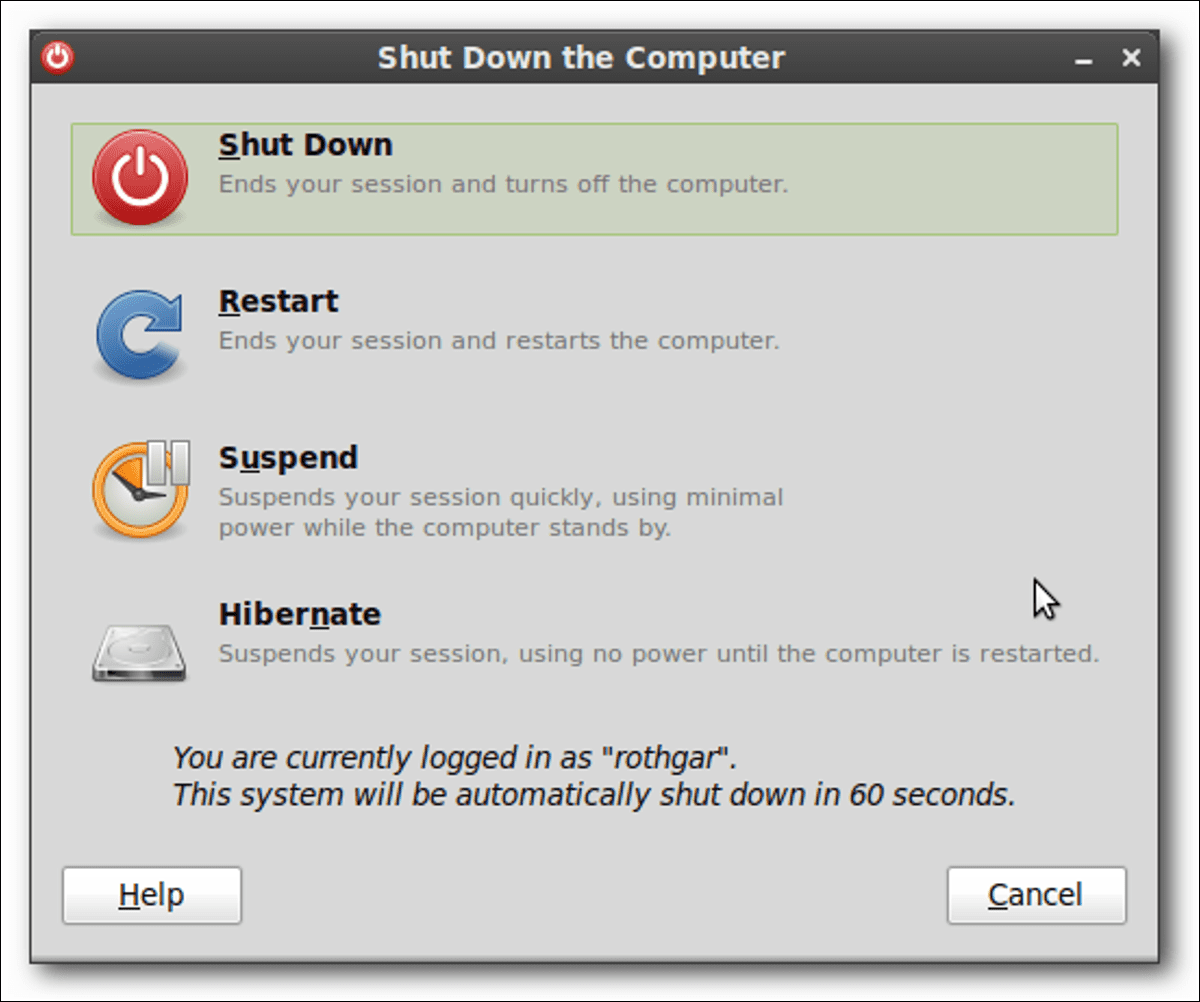
Para cambiar la configuración de Ctrl + Alt + Supr en GNOME, abra Preferencias de método abreviado de teclado. En Ubuntu, se encuentra en Sistema -> Preferencias -> Atajos de teclado, y en Linux Mint, abre el menú de menta -> Centro de control -> Atajos de teclado.
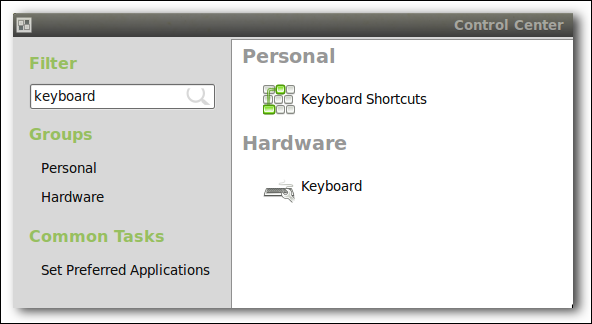
Las Preferencias de atajos de teclado mostrarán todos los atajos que el entorno de escritorio GNOME puede controlar.
Nota: Aquí no aparecerán otros métodos abreviados de teclado específicos del programa o de Compiz. Deberá buscar en estos programas los accesos directos disponibles.
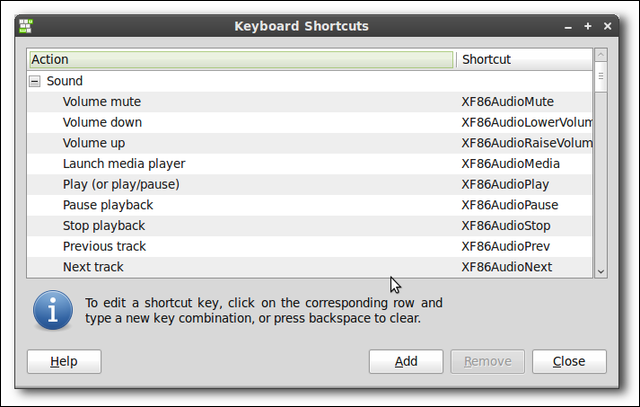
Agregar atajos de teclado globales personalizados es tan fácil como hacer clic en Agregar.

Para un reemplazo de Ctrl + Alt + Supr, nombraremos el nuevo acceso directo «Administrador de tareas» y el comando para ejecutar es gnome-system-monitor.
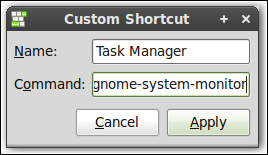
Haga clic en Aplicar y observe que el nuevo método abreviado de teclado aparece en Métodos abreviados personalizados, pero está deshabilitado. 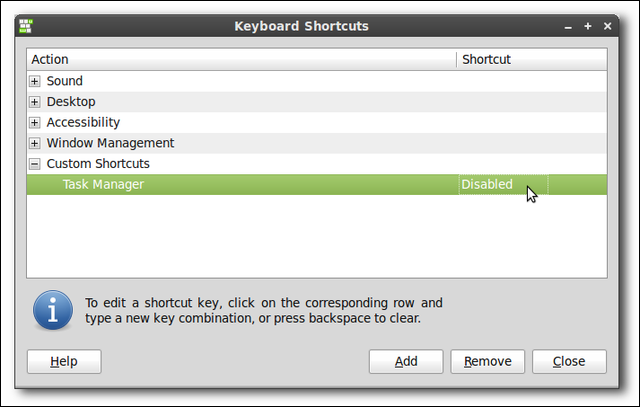
Haga clic donde dice «Deshabilitado», luego presione el nuevo atajo de teclado deseado Ctrl + Alt + Supr. Si el atajo de teclado ya existe como otro atajo de teclado de GNOME, se le pedirá que reasigne el atajo de teclado.
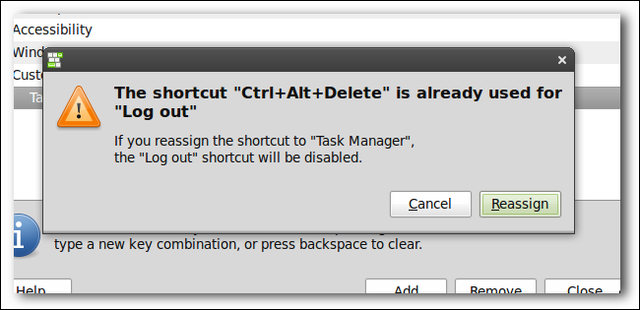
Haga clic en Reasignar y el nuevo método abreviado de teclado ahora estará habilitado y mostrará la secuencia de teclado para el comando.
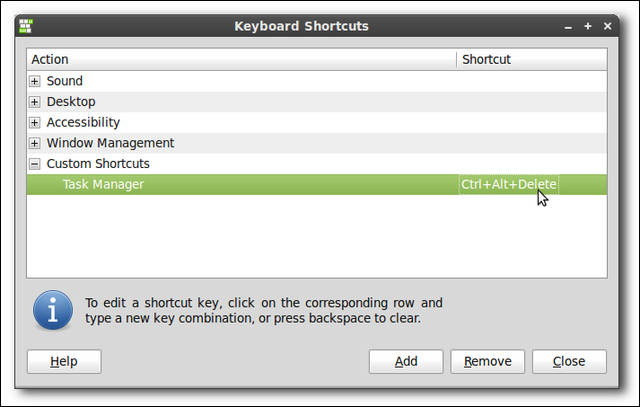
Para una forma aún más fácil de eliminar los programas que no responden, configure otro atajo de teclado y asígnele el nombre «Kill Window» con el comando xkill.
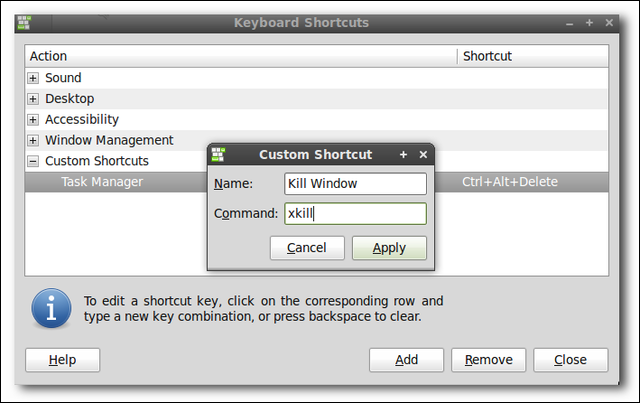
Haga clic en «Deshabilitado» como antes para establecer el atajo de teclado para Kill Window en Ctrl + Supr.
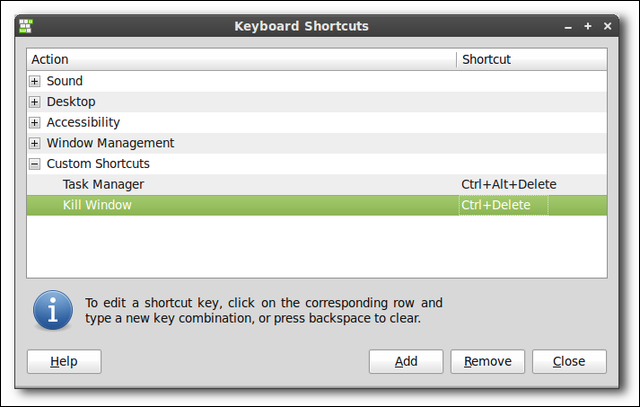
Usando el monitor del sistema
Para probar los nuevos atajos de teclado, presione Ctrl + Alt + Supr. El Monitor del sistema se abrirá y contendrá mucha información útil en la pestaña Sistema. Esta pestaña le brinda fácil acceso a su distribución y versión de Linux, kernel en ejecución, versión de GNOME y espacio disponible en disco.
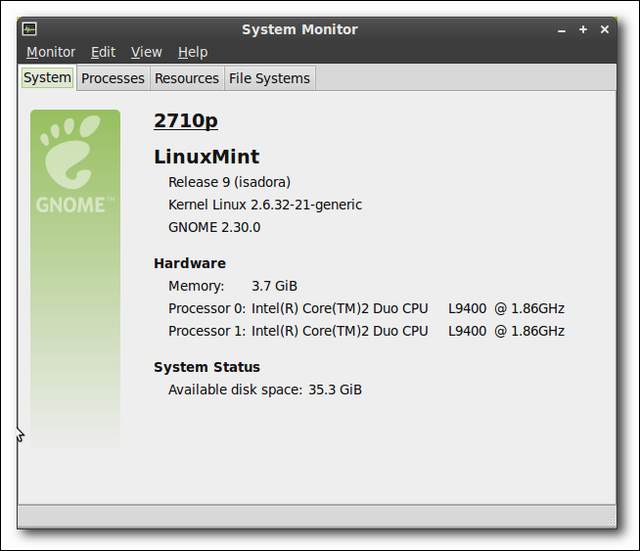
La siguiente pestaña es la pestaña Procesos y es similar al Administrador de tareas de Windows. Puede ordenar por uso de CPU, uso de memoria, nombre del proceso, etc.
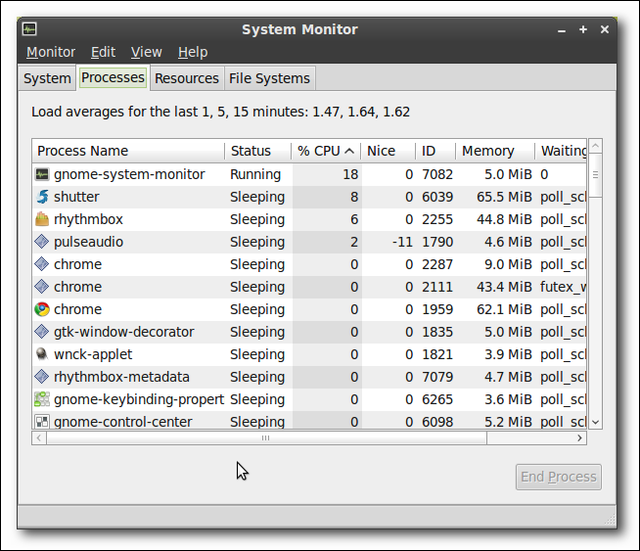
Para finalizar un proceso, busque el nombre y haga clic en el botón Finalizar proceso. Aparecerá una confirmación y podrá eliminar fácilmente el proceso que no responde.
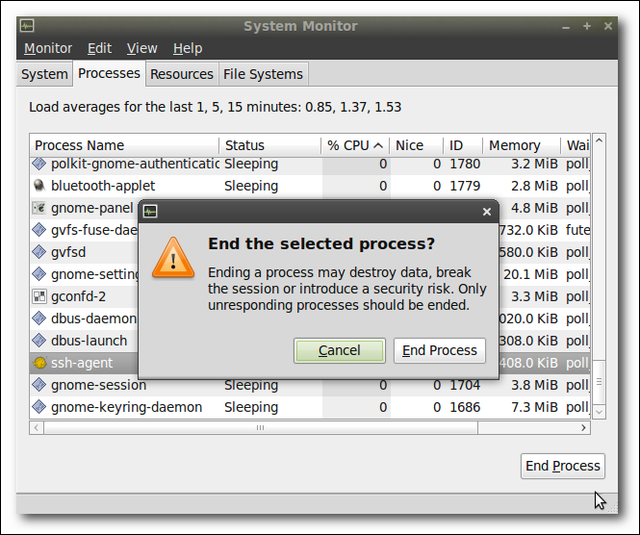
La pestaña Recursos muestra el historial del procesador, la memoria y la red y es muy útil para solucionar problemas de rendimiento del sistema. El historial solo se almacena mientras el Monitor del sistema esté abierto, así que asegúrese de dejarlo en ejecución si desea ver el rendimiento mientras ejecuta ciertos programas.
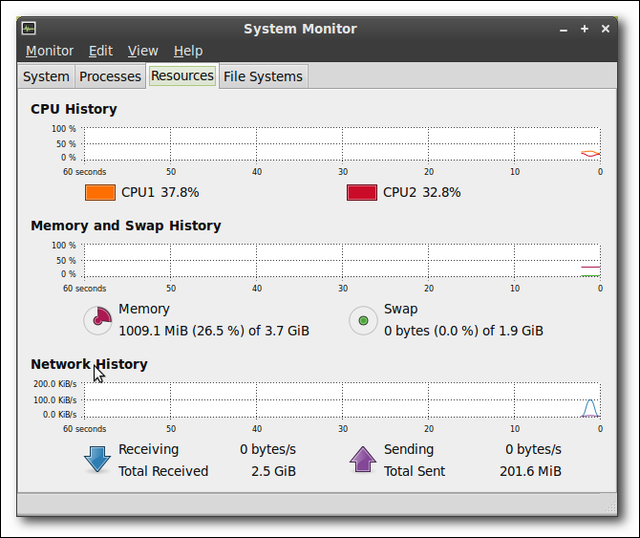
La última pestaña, Sistemas de archivos, muestra información sobre particiones y discos duros locales. El dispositivo, el directorio y la información utilizada son especialmente útiles. El dispositivo muestra cómo el sistema identifica su partición y el directorio indica dónde está montada esa partición o si está montada.
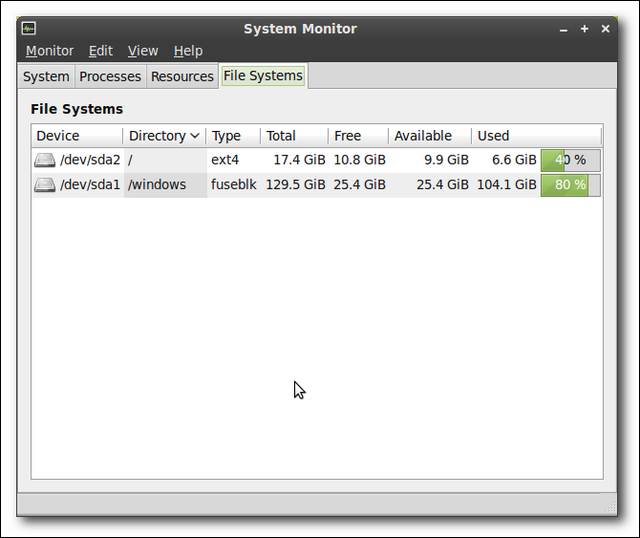
Utilice xkill
La última tecla de acceso rápido configurada fue para un programa llamado xkill. Este programa no tiene interfaz de usuario ni configuración. Cuando presiona el atajo de teclado para ejecutar xkill, lo único que notará es que el cursor del mouse se convertirá en X.
Para matar un proceso con xkill, mueva el mouse sobre la ventana que desea eliminar y haga clic con el botón izquierdo del mouse en cualquier parte de la ventana. El programa debería desaparecer instantáneamente con todas las subventanas abiertas por el proceso.
Si se utiliza alguno de estos métodos para matar un proceso, recuerde que cualquier trabajo no guardado se perderá porque ninguno de estos programas permite que el programa guarde el trabajo antes de salir.